J'ouvre mon calendrier⚓
Procédure : Je me connecte à Zimbra⚓
Je clique sur l'onglet ![]() . Je choisis les calendriers à afficher et la période.
. Je choisis les calendriers à afficher et la période.
Écran : Interface de l'onglet Calendrier de Zimbra⚓
Mode d'affichage⚓
Ces boutons me permettent de choisir le mode d'affichage de mes calendriers : par semaine (mode par défaut), par jour, par mois, par liste.
Les calendriers⚓
Listes de ses calendriers. Je coche les cases des calendriers que je souhaite voir afficher.
Les rendez-vous⚓
Ensemble de mes rendez-vous sur la période choisie (jour, semaine, mois) des calendriers sélectionnés. Ici, j'ai un seul rendez-vous le mardi.
Date⚓
Un mini-calendrier classique me permet de naviguer dans le temps et choisir le jour, semaine, mois qui est affiché.
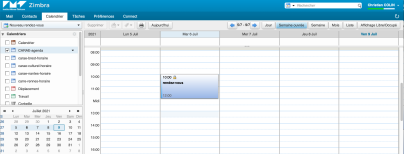

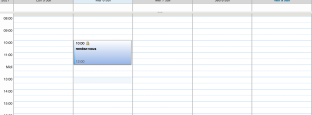
Zimbra est un l'outil de l'école pour :
Dans un navigateur web, je me rends à l'adresse : https://zimbra.imt.fr
L'utilisation de cette adresse est recommandée car elle utilise l'identification unique de l'école.
La première étape est de choisir mon école. Elle est optionnelle si j'ai précisé la mémorisation de l'école. Je sélectionne « IMT Atlantique » dans la liste proposée.
Je clique sur le bouton « sélectionner ». Si je souhaite ne pas préciser à chaque fois mon école, je coche la case « Retenir ce choix » avant.
Je saisis mes identifiants école habituels.
En conformité avec la RGPD, une fenêtre m'informe des données qui seront communiquées à Zimbra. Je valide en cliquant sur le bouton « accepter ».
Zimbra se lance en affichant l'onglet des e-mails.